Forest packのfalloffとは
建築CGパースに携わっていると、
度々、目に見る単語がfalloffだと思います。
かなり厄介な技術ですが、使いこなれば、
よりリアルな建築CGパースを作ることができます。
ただ、falloffという機能は3dsmaxのtextureの中にあるfalloffと
Forest packの中にあるfalloffという機能では
意味合いが異なるので、注意が必要です。
Forest packにおけるfalloffの機能は、
一言でいうと”減衰”です。
オブジェクトを徐々に減らしていったり
徐々に小さくしていったりすることができます。
それをForest packで例えると、芝を徐々に少なくしたり、
木を徐々に小さくすることができます。
falloffを理解する
falloffは、基本的には減衰です。
そして、Forest packにおいて、減衰していくことは、
”配置した範囲(面)の輪郭部分から徐々に減衰していくこと”を言います。
これからこのfalloff(減衰)を芝で解説していきます。
まずは、芝をオブジェクトの上に配置するのですが、
falloffを使う上で、まず一点注意が必要です。
必ず”ラインに芝を乗せてから、Forest packの修正タブのsurfaceでオブジェクトの上に乗せる”
をしてください。
個人的にはForest packのエラーだと思っていますが、
そのままオブジェクトに乗せると、falloff機能が使えなくなるので、
気を付けましょう。(今後修正されるかもしれません)
ラインに乗せて、surfaceでオブジェクトの上に芝を乗せたら、falloffを使う準備完了です。(図-1)
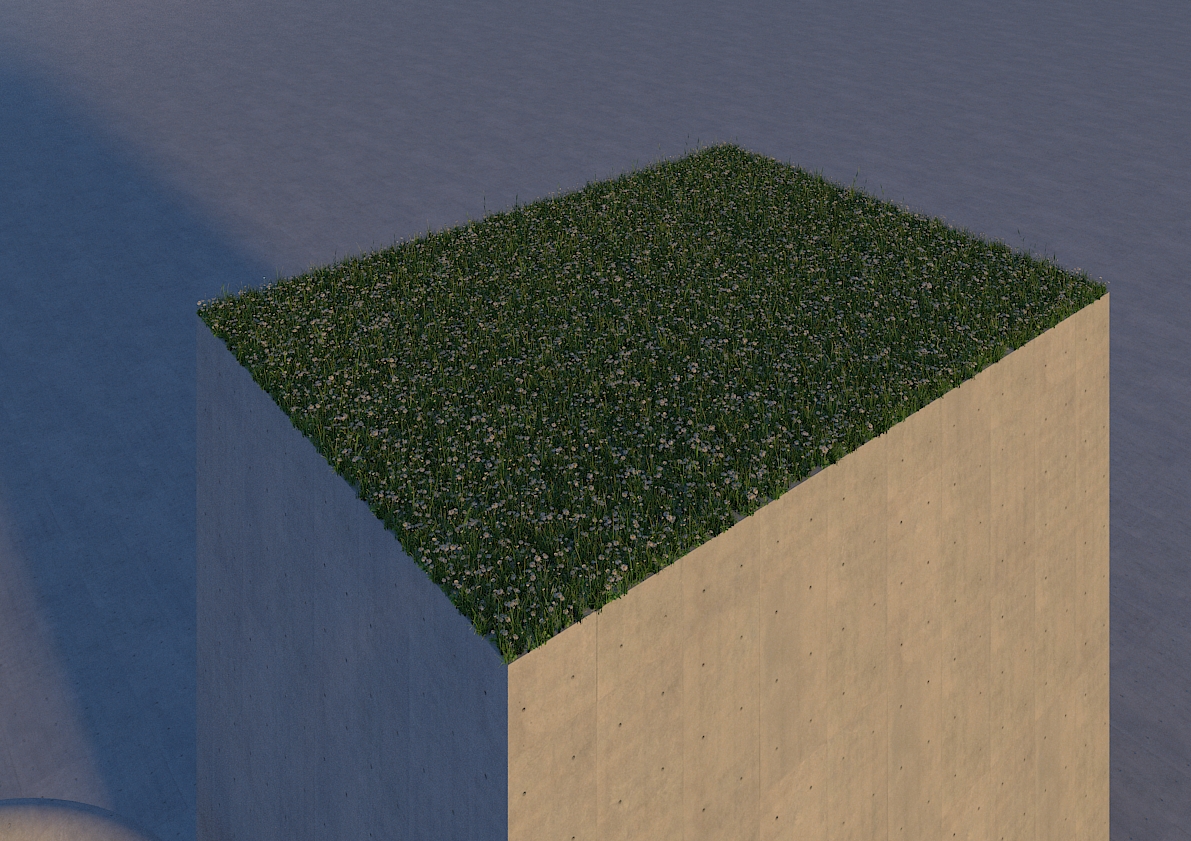
次に、芝(Forest pack)を選択して、修正タブへいき、
Areaの中の「falloff(global props)」を確認します。(図-2)
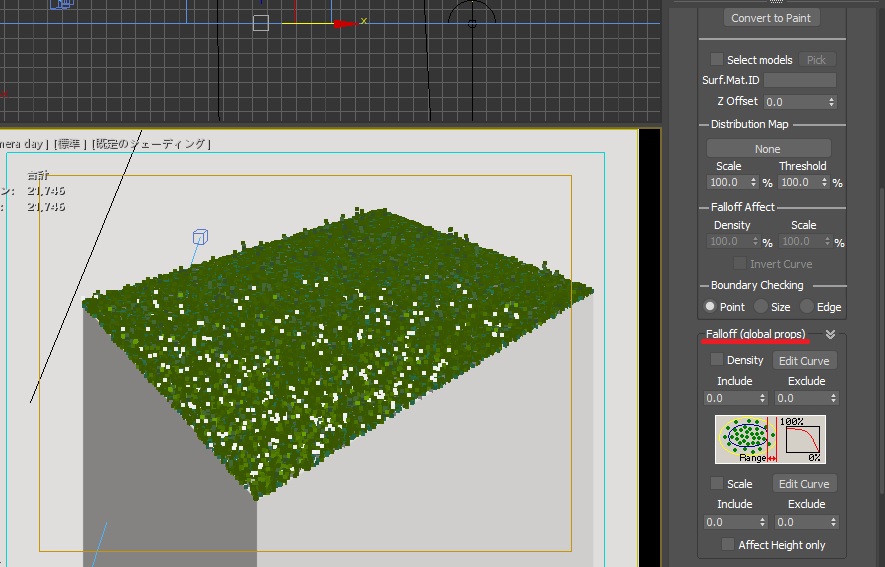
まだ何も設定していない状態が図-2ですが、
これからDensityにチェックを入れると、falloff機能を使用することができます。
次に数値を設定する必要があるのですが、Includeの下に0.0の数値があるのですが、
これを0.0→5000に変更してみます。(図-3)
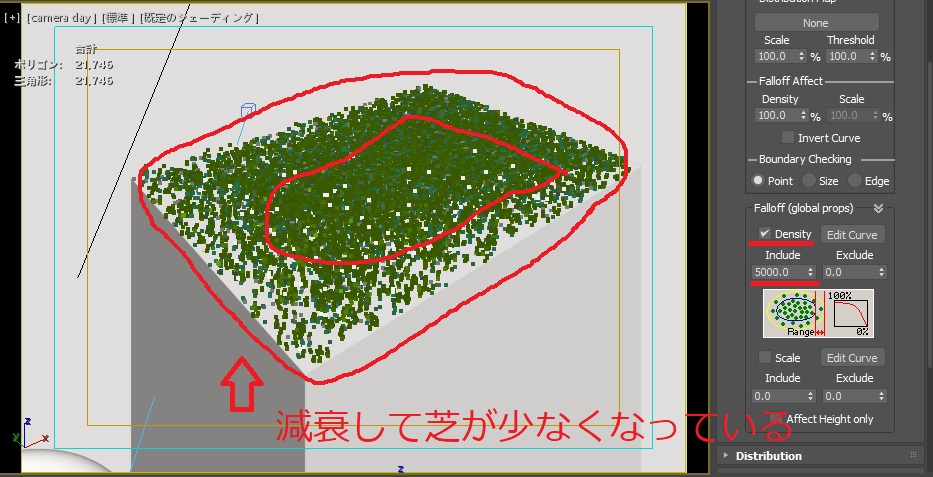
この図-3の状態でレンダリングしたものと、図-1を比較してみましょう。(図-4)
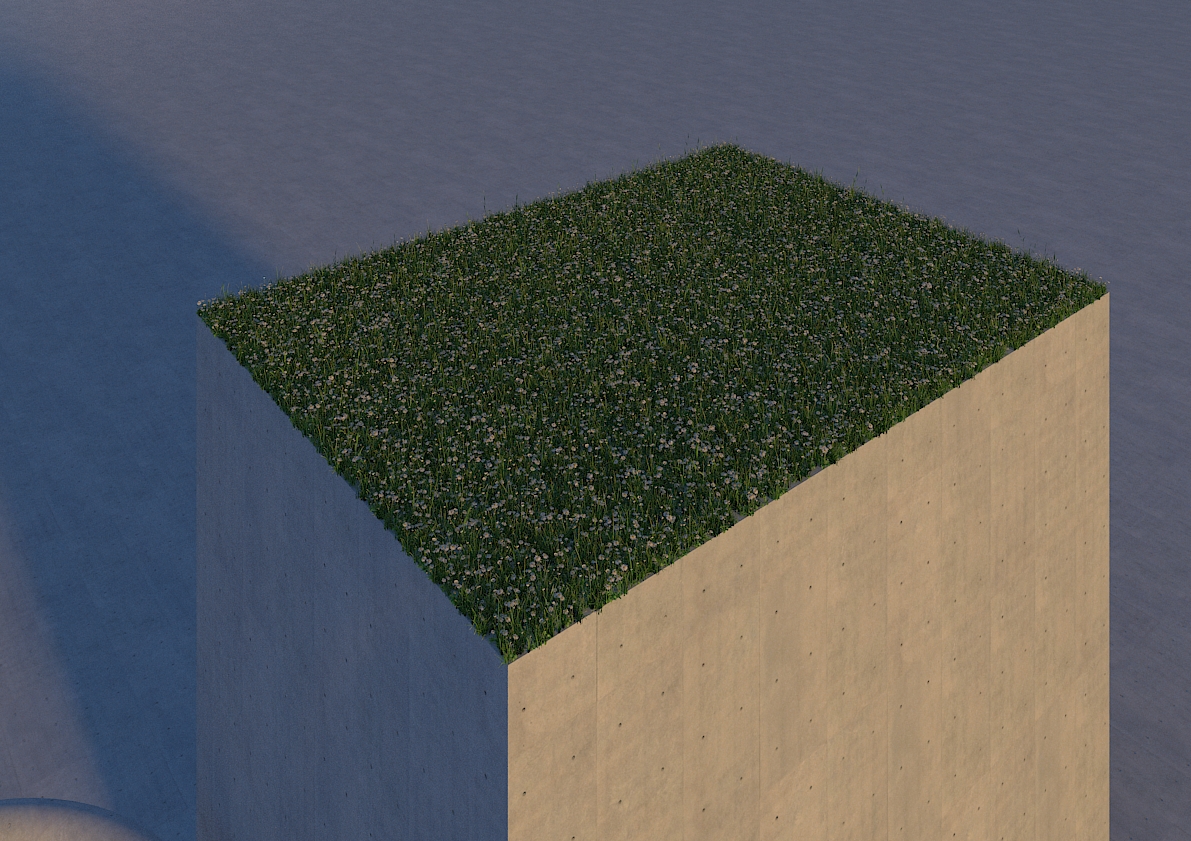
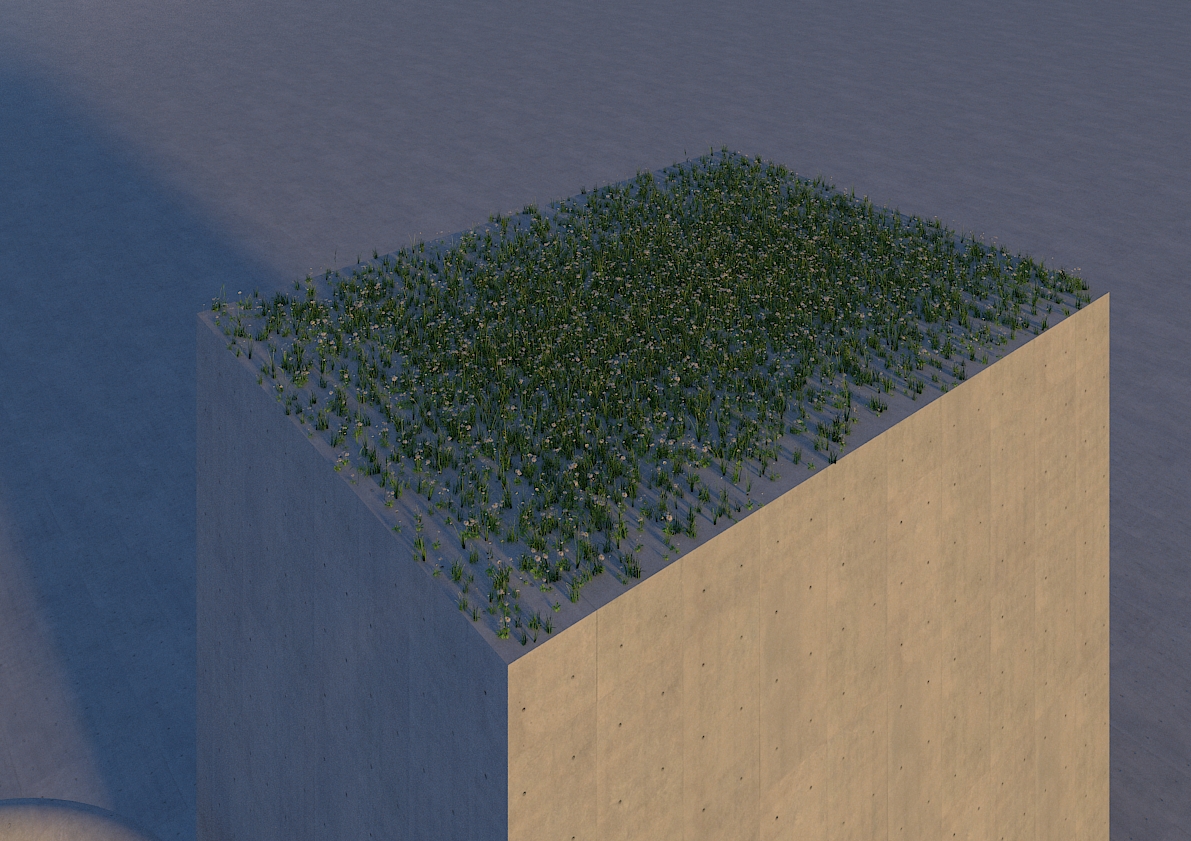
比較すれば一目瞭然ですが、周囲の芝が減衰して少なくなっていることがわかります。
そして、中央に向かって減衰してなくなっていくので、
中央の芝の減る量はあまり変化していないことがわかります。
このincludeの数値は芝が配置されている外周の輪郭から中心に向かって
何mm減衰させるかを示しています。
なので、今回は外周の輪郭から内側に向かって5000mm減衰させました。
つまり、減衰がfalloffの機能ということになります。
そして、この方法が基本的なfalloffの操作になります。
falloff(減衰)を反転させる
基本ができたとこで、次は減衰を反転させることができます。
falloff Affectの中の「Invert Curve」にチェックを入れると、減衰方向が反転します。
わかりやすいように、Includeの数値を5000→2700に変更して、レンダリングしてみます。(図-5、6)
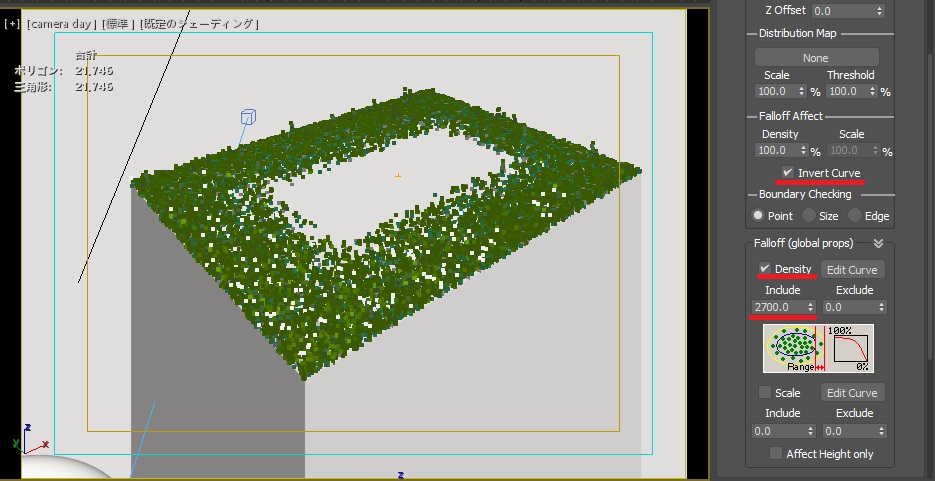
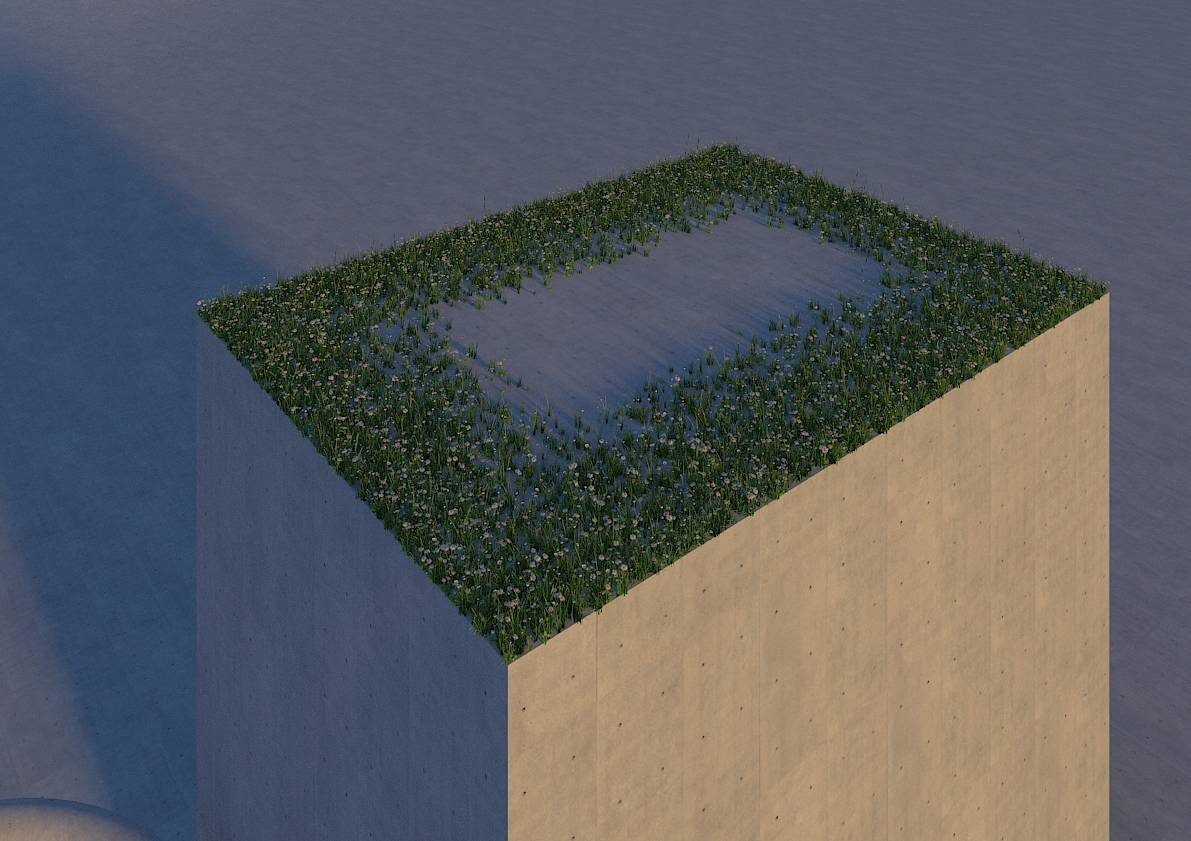
これで減衰を反転させることができました。
まとめ
今回はfalloffの基本的な機能を解説しました。
ポイントとしては、下記の通りです。
・falloffを使う場合は、最初に芝を閉じたラインに乗せ、Forest packを選択した状態で、
surfaceでオブジェクトの上に乗せる
・falloff(global props)のDensityにチェックを入れるとfalloffを使用することができる。
・falloffの減衰範囲をIncludeで設定する
・減衰は芝が配置されている外周の輪郭から内側に向かってIncludeの数値分減衰する。
・Falloff AffectのIncert Curveにチェックを入れると、減衰が中心と外周で反転する。
これらが今回で伝えたかったポイントになります。
falloff機能は結構奥が深く、機能が少し多いので、
次回は基本編2の記事を作る予定です。
falloffの減衰具合の調整や、量ではなく大きさを減衰させることもできます。
そして、falloffの複合的な機能も紹介します。
ちなみに、Forest packのfalloffはどこで使えるの?と思うかもしれませんが、
いざというときに使えたり、すごくリアルな並木道を作ることもできます。
使い方の記事も今後書く予定にしていますので、
使い方の解説はしばらくお待ちください!!

